11.2 OE 2初期ページの使用
OES 2サーバをインストールすると、ブラウザからサーバにアクセスできるユーザは、そのサーバの初期ページにアクセスできます。このページは動的なWebページのコレクションであり、「図 11-2」に示す機能を備えています。
図 11-2 デフォルトのOES初期ページ
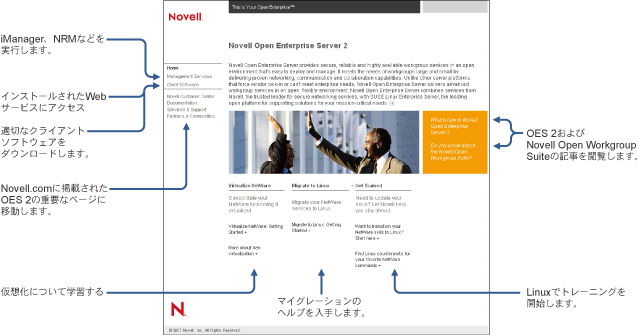
この節では、OESの初期ページの機能について説明します。
11.2.1 初期ページを表示するにはJavaScript、ApacheおよびTomcatが必要
初期ページを正しく表示させるには、ブラウザでJavaScript*が使用可能になっている必要があります。
さらに、OES 2は、Apache Web ServerまたはTomcatサーブレットコンテナのいずれかが存在しないプラットフォームにもインストールできます。たとえば、[]オプションを使用してOES 2 NetWare®をインストールすると、これらのコンポーネントのどちらもデフォルトで選択されません。OES 2 Linuxでは、ApacheサーバおよびTomcatコンテナは、多くのサーバパターンに含まれていますが、一部、含んでいないものも存在します。
初期ページにアクセスできない場合は、これらの必須コンポーネントのどちらか一方または両方がサーバに存在しない可能性があります。このページにアクセスするには、OES 2サーバにコンポーネントを追加する必要があります。
11.2.2 初期ページへのアクセス
ブラウザからOES 2サーバにアクセスできるユーザは、次の処理手順で初期ページにアクセスできます。
-
OES 2サーバがインストールされているネットワークへのTCP接続が設定された、「サポートされているWebブラウザ」を開きます。
-
HTTPを使用してサーバのURLを入力します。
例:
http://server.example.com/welcome
または
http://192.168.1.206/welcome
重要:デフォルトでは、URLアドレスで/welcomeを省略し、DNSまたはIPアドレスのみを入力しても初期ページにアクセス可能です。しかし、次の状況下では動作が異なります。
-
NetWareでは、sys:/apache2/htdocs/index.htmlファイルが初期ページへの要求をリダイレクトします。このファイルを変更すると、その変更したファイルが初期ページの代りに表示されます。
-
Linuxでは、/srv/www/htdocsにindex.htmlファイルが無い場合のみ、初期ページが表示されます。たとえば、WebおよびLAMPサーバパターンをインストールすると、「It Works!」というページに置き換わります。
この場合、初期ページにアクセスするためには、完全なパス(/welcomeを含めた)が必要です。
-
11.2.3 初期ページはすべてのユーザが使用可能
初期ページは主に管理者向けに設計されていますが、エンドユーザもアクセスして使用できます。たとえば、サーバにiPrintがインストールされている場合、[]リンクをクリックし、適切なクライアントを選択することによって、iPrintクライアントをインストールできます。
11.2.4 初期ページからの管理アクセス
管理者は、[Management Services(管理サービス)]リンクをクリックして使用するツールを選択し、必要な認証情報を入力することにより、サーバにインストール済みの管理ツールのすべてにアクセスできます。